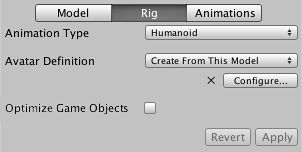Configuring the Avatar(配置avatarr㘝)
http://docs.unity3d.com/Manual/ConfiguringtheAvatar.html
Configuring the Avatar
由于Avatar是Mecanim系统非常重要的一部分,所以你能正确配置也变得非常重要。所以,无论自动创建Avatar是否成功,你都需要进入配置avatar模式来确定你的avatar被正确、有效的设置了。你的角色的骨骼结构和Mecanim预置的骨骼结构相匹配并且保持T造型是非常重要的。
如果自动创建Avatar失败,你会在Configure按钮旁边看到一个叉叉。
如果成功你会看到对号
在这里,成功仅仅意味着所有必须的骨骼已经匹配,为了更好,你也许希望可选的骨骼也能匹配的话,保持模板适当的T造型。
当你点击Configure菜单,编辑器会要求你保存你的场景。这是因为在Configure模式中,场景视图只被用来显示模板的骨骼、肌肉和动画信息,不显示其他的部分。
保存之后,在inspector中你将看到一个新的Avatar Configuration,带着一个骨骼映射。
inspector显示了哪些骨骼是必须的哪些是可选的,可选的骨骼可以自动插入他们的运动。要让Mecanim生成一个有效的匹配,你的骨架至少包含必须的骨骼并且放正确的位置。为了能更好的匹配Avatar,你的骨骼的命名应该能反映出它在身体上的部位(就像"LeftArm","RightForearm")。
如果没有生成一个有效的匹配,要使用内置avatar你可以按照如下手动的设置。
- Sample Bind-pose(try to get the model closer to the pose with which it was modelled, a sensible initial pose)
- Automap (基于初始造型创建一个骨骼映射)
- Enforce (强制模板接近T造型,这也是Mecanim动画的默认造型)。
如果自动映射(Mapping->Automap)失败,你可以在Scene或者Hierarchy中拖拽骨骼来配置他们。如果Mecanim认为一个骨骼合适,他将在Avatar inspector中显示绿色,否则显示红色。
最后,如果骨骼分配完成,但是角色不是正确的造型,你会看到一个信息"Character not in T-Pose"。你可以通过 或者旋转剩余的骨骼到T造型来修改。